MFC-795CW
常见问题解答与故障排除 |
往设备里装入相片纸。
使用在输出纸盒盖顶部的照片纸盒(照片旁路纸盒)来打印照片纸(10 x 15 cm (4 x 6 in)) 和照片纸L(10 x 15 cm (4 x 6 in))。
当你用照片纸盒时 (照片旁路纸盒),你不必从下面的纸盘里取出纸张。
按照下列的步骤往Brother设备的照片纸盒(照片旁路纸盒)里装入照片纸:
注意事项:下列图示只是代表性产品,可能会和你的Brother设备有所不同。
- 用右手的食指和拇指捏住照片纸盒(照片旁路纸盒)的释放按钮(1) 并把照片纸盒(照片旁路纸盒)向前推直到它卡进照片打印的位置(2)。
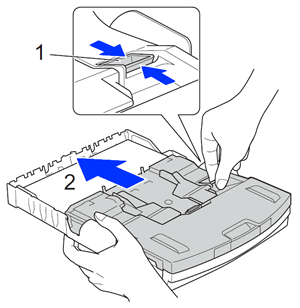
- 按下并滑动挡纸侧板(1)和挡纸长度板(2),以符合你装入纸张的尺寸。
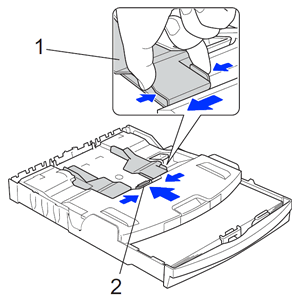
- 往照片纸盒(照片旁路纸盒)里放入照片纸并慢慢调整纸张侧导板以符合纸张的尺寸。
- 光亮面朝下装入照相纸。
- 确保纸张侧导板接触到纸张的侧面。
- 确保纸盘中的纸张是平整的。过度往纸盘里装纸会导致卡纸问题。
- 始终保持纸张不卷曲不起皱。
- 光亮面朝下装入照相纸。
不要把纸盘里的纸推的太深。如果这么做的话,可能会使托盘的背面升高从而导致进纸问题。
- 当你完成照片打印在之后, 把照片纸盒(照片旁路纸盒)返回到常规的打印位置。如果没有返回,当你使用A4,,Letter 或 Legal 尺寸的纸张时,机器会产生“无纸”的错误信息。
用右手的食指和拇指捏住照片纸盒(照片旁路纸盒)的释放按钮(1) 并把照片纸盒(照片旁路纸盒)拉回到原先常规的打印位置(2)。
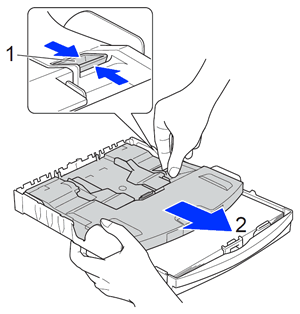
如果你在打印完照片后,没有将照片纸盒(照片旁路纸盒)拉回原来的常规位置,当你再次使用单页纸的时候会得到“无纸”的错误信息。
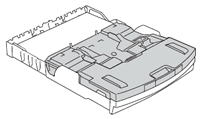 |
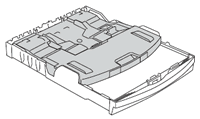 | |
| 常规打印位置 | 照片打印位置 |
从设备里取出较小的打印纸
当你设备的输出纸盒盖上弹出较小的打印纸,你可能无法取出。先确保打印已经完成,然后把纸盘完全的拉出来取出纸张。
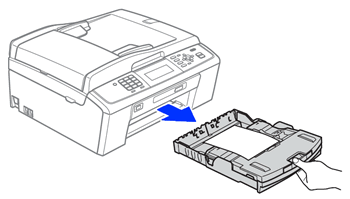
内容反馈
请在下方提供您的反馈,帮助我们改进支持服务。
